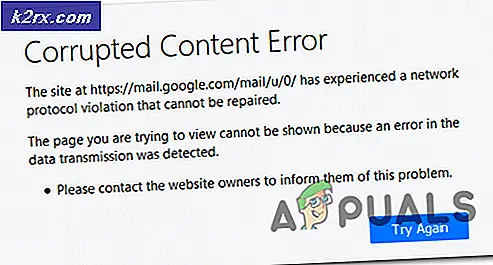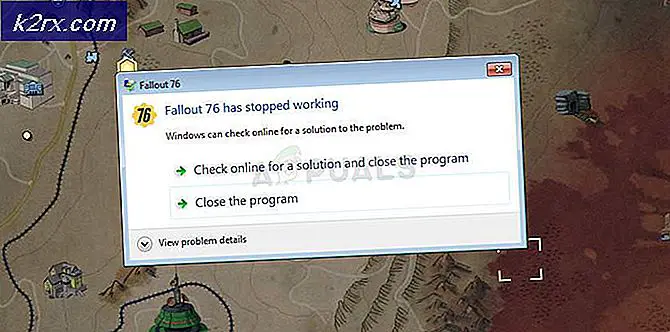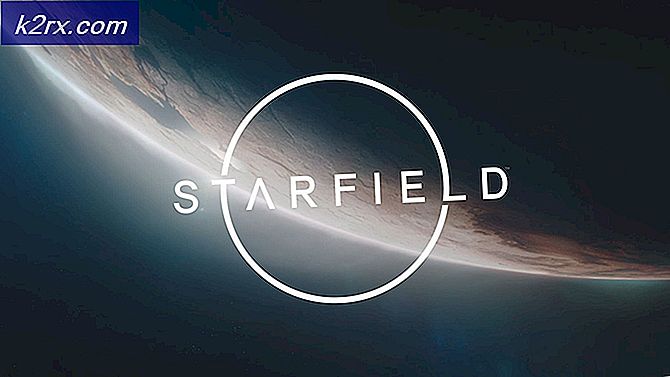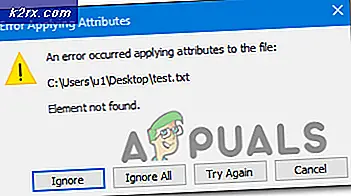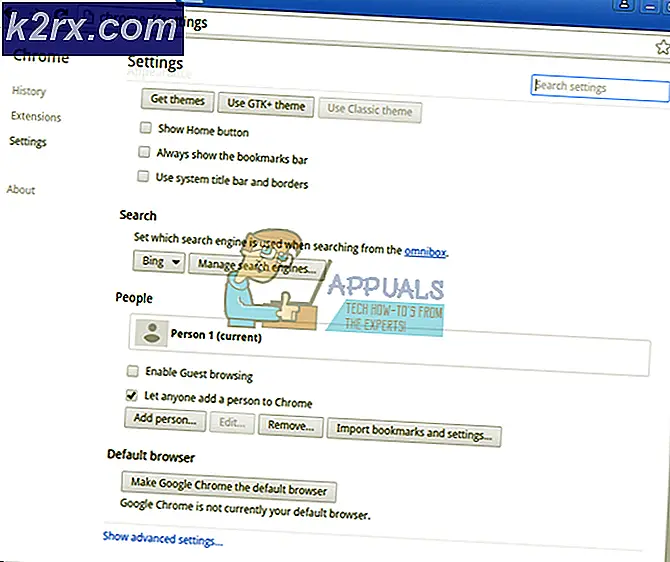Hvad er en .bin-fil, og hvordan åbner man den?
.bin er en udvidelse af binære filer. Hver fil har forskellige oplysninger gemt i sig, og oplysningerne kan være til forskellige formål. Disse filer er ofte kompilerede computerprogrammer. Det kan være billeder, lyd, video, installation eller en cd-billedfil. I nogle tilfælde gemmes disse BIN-filer i binært format og kan åbnes med en hvilken som helst teksteditor. En BIN-fil kan også være et ROM-billede af Sega-videospil. Disse .bin-spilfiler kan afspilles på en computer ved hjælp af Sega Genesis-emulatorer.
Sådan åbnes '.bin' fil i Windows?
BIN-filer ligner ikke almindelige filer, der kan åbnes med ethvert program uden problemer. Disse filer adskiller sig fra tekst- eller billedfiler, der er almindelige at åbne på enhver enhed. Du kan åbne BIN-filer i anden software, men den fungerer kun korrekt for den software, den er beregnet til. Såsom at åbne en BIN-fil gennem ISO og teksteditor viser muligvis filer / mapper, men det fungerer ikke, hvis det er lavet til en anden software. Nedenfor viser vi dig nogle eksempler på metoder til, hvordan man åbner en anden type .bin filtypefiler.
Metode 1: Brug af UltraISO til at åbne .bin-fil
Hvis BIN-filen er et diskbillede, kan du sandsynligvis montere den på en virtuel disk ved hjælp af programmet som UltraISO. BIN-filen skal dog også have en cue-fil, der fungerer. Følg nedenstående trin for at montere en BIN-fil på en virtuel disk ved hjælp af UltraISO:
Bemærk: Denne metode fungerer for det meste diskbilledfiler i form af .bin-udvidelse.
- Gå til følgende link for at downloade UltraISO program Gratis prøveversion.
- Vælg det sprog, du foretrækker, og klik på Hent knap. Når overførslen er færdig, skal du installere softwaren ved at følge trinene i installationen.
- Åbn UltraISO og klik på Fortsæt med at prøve knap.
- Klik på Monter til Virtual Drive som vist nedenfor. Vælg derefter den BIN-fil, du vil montere, og klik Åben. Når det er valgt, skal du klikke på Monter knap.
- Gå over til dine pc-drev for at finde diskdrev og BIN-filen åbnes gennem det.
Bemærk: Du kan også konvertere BIN-filen til en ISO-fil for at montere den.
Metode 2: Brug af den nødvendige software til åbning af .bin-filen
Nogle BIN-filer fungerer kun for specifik software, som den er beregnet til. Nogle kan åbnes gennem applikationen, og nogle bruges som backhand-filer til flere formål. Som et eksempel viser vi Sega Genesis-spilfilerne i form af .bin udvidelse og åbner den med en emulator, der kræves til den som vist nedenfor:
Bemærk: Denne metode er specifikt kun til Sega Genesis-spil.
- Du kan downloade enhver emulator, der kører Sega Genesis-spil fra enhver Emulator-websted.
- Åbn Emulator ved at dobbeltklikke på genvejen i mappen, hvor du installerede eller udtrække den.
- Nu Træk og slip det .beholder spilfil lige i emulator for at åbne den som vist nedenfor:
Sådan åbnes '.bin' fil i Android?
Nogle gange finder brugere BIN-filerne i deres Android filhåndtering eller den downloadede applikationsopsætning, videofil som en BIN-fil. Det meste af tiden kan .bin-udvidelsen ændres til, hvad filen virkelig skal få den til at fungere. Følg nedenstående trin for at åbne en .bin-fil på Android-enheder:
- Gå til placeringen af .beholder fil på din enhed. Tryk og hold på filen for at hente den Mere knap.
- Tryk på Mere og vælg Omdøb mulighed.
- Skift nu udvidelsen af filen fra ‘.beholder' til '.mp4'Og tryk på Okay knap.
Bemærk: Hvis filen er en installationsfil til et program, kan du omdøbe den til '.apk‘. - Når du har ændret navnet, skal du prøve at åbne filen ved blot at trykke på den.